تحويل DOCX إلى PDF
يرتبط ملف DOCX مباشرة بـ Microsoft Word وتم تضمينه فيه منذ 2007. بشكل افتراضي ، يتم حفظ مستندات Word بهذا التنسيق ، ولكن في بعض الأحيان تحتاج إلى تحويلها إلى PDF. هناك بعض الطرق البسيطة التي يمكن أن يساعد بها حتى مستخدم غير خبير في القيام بذلك. دعونا ننظر إليها بمزيد من التفصيل.
انظر أيضا: تحويل DOCX إلى DOC
تحويل DOCX إلى PDF
تم تطوير تنسيق PDF بواسطة Adobe وهي الآن تشارك بنشاط في جميع أنحاء العالم. باستخدامه ، يقوم المستخدمون بحفظ الدوريات الإلكترونية والكتب والعديد من المشاريع المماثلة الأخرى. يدعم PDF العمل مع النص ، بحيث يمكن تحويل تنسيق DOCX إليه. بعد ذلك ، نقوم بتحليل طريقتين لتحويل هذه التنسيقات.
الطريقة 1: محول المستند AVS
يسمح AVS Document Converter للمستخدمين بتحويل العديد من تنسيقات المستندات المختلفة. لمهمتك ، هذا البرنامج مناسب تمامًا ، ويتم إجراء التحويل فيه كما يلي:
- انتقل إلى موقع المطور الرسمي ، وقم بتنزيل البرنامج وتثبيته وتشغيله. بعد فتح النافذة الرئيسية ، قم بتوسيع قائمة "ملف" المنبثقة واختر "إضافة ملفات" أو اضغط باستمرار على مفتاح التشغيل السريع Ctrl + O.
- في معاملات البحث ، يمكنك تحديد تنسيق DOCX المطلوب ، ثم العثور على الملف الذي تريده ، وتحديده والنقر فوق "فتح" .
- حدد تنسيق PDF النهائي وعدّل معلمات إضافية إذا لزم الأمر.
- تعيين مجلد الإخراج حيث سيتم حفظ الملف ، ثم انقر فوق "ابدأ" .
- بعد اكتمال المعالجة ، يمكنك الانتقال مباشرة للعمل مع المستند بالنقر فوق "فتح. مجلد " في نافذة المعلومات.
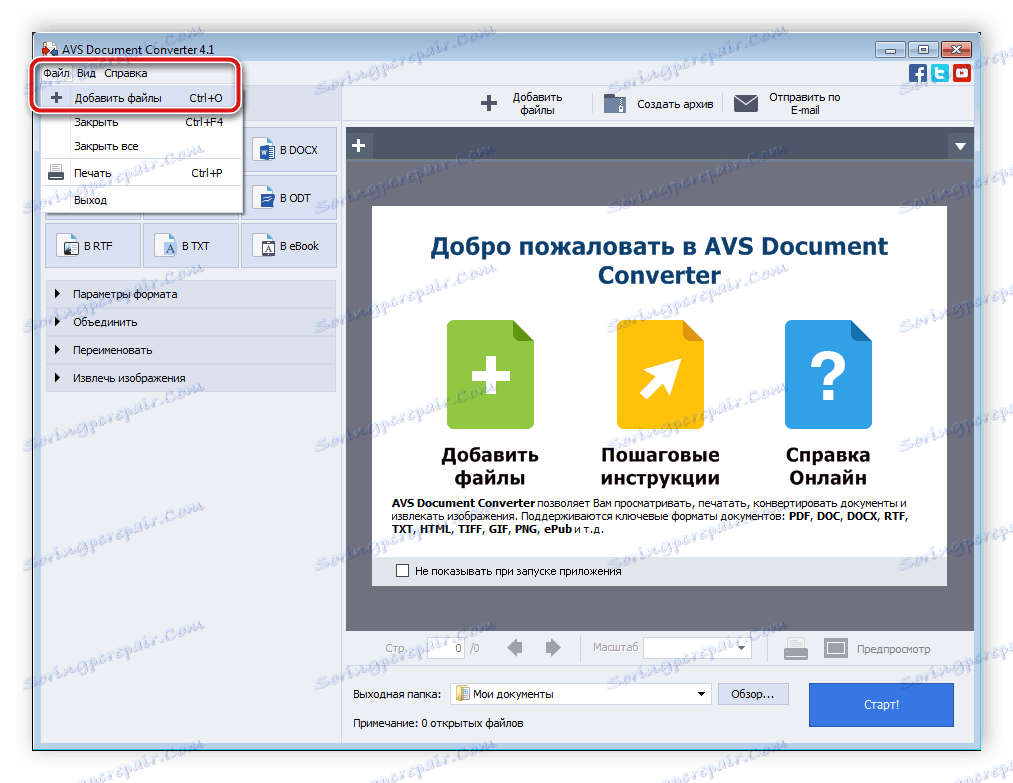
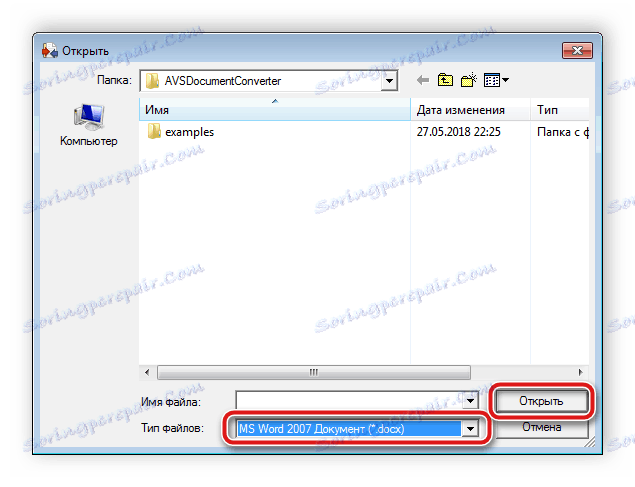
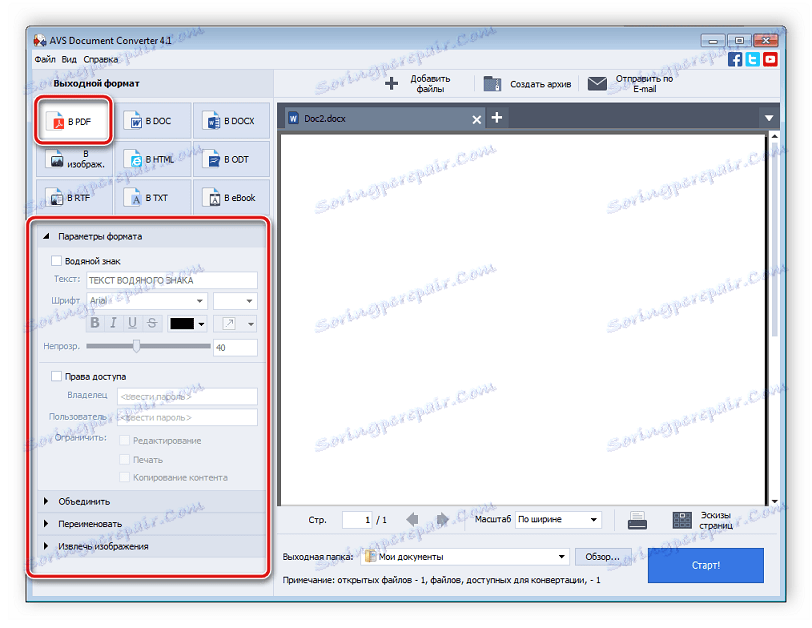
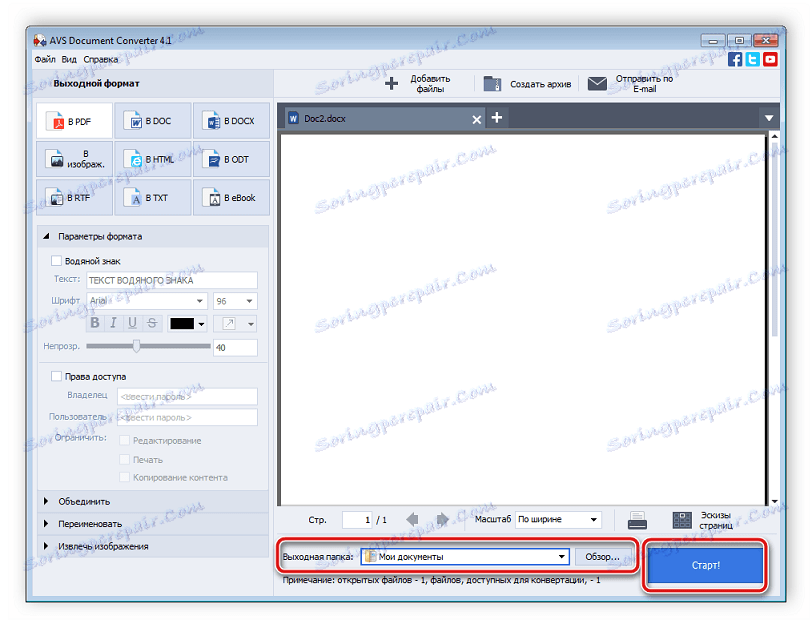

لسوء الحظ ، لا توجد أدوات مدمجة في نظام تشغيل Windows تسمح بتحرير مستندات PDF ، لذلك ستحتاج إلى تنزيل برامج خاصة مسبقًا. مزيد من التفاصيل مع جميع ممثلي هذا البرنامج ، نوصي بقراءة مقالتنا على الرابط أدناه.
مزيد من التفاصيل: برنامج تحرير PDF
الطريقة 2: Microsoft Word
محرر نصوص شهير مايكروسوفت وورد يحتوي على أداة مضمنة تسمح لك بتغيير تنسيق المستند المفتوح. قائمة الأنواع المدعومة موجودة و PDF. لإكمال التحويل ، ستحتاج إلى تنفيذ الخطوات التالية:
- قم بتشغيل البرنامج وانقر على زر "Office" ( "الملف" في الإصدارات الجديدة من المحرر). هنا اختر "فتح" . بالإضافة إلى ذلك ، يمكنك استخدام اختصار لوحة المفاتيح Ctrl + O. بعد النقر ، ستظهر نافذة البحث عن الملفات أمامك مباشرةً. انتبه إلى اللوحة الموجودة على اليمين ، حيث توجد مستندات مفتوحة مؤخرًا ، فمن المرجح أن تجد هناك على الفور الملف الضروري.
- في نافذة البحث ، قم بتطبيق مرشح للتنسيقات من خلال تحديد "مستندات Word" ، مما يؤدي إلى تسريع عملية البحث. ابحث عن المستند المطلوب ، وحدده وانقر على "فتح" .
- انقر فوق الزر "Office" مرة أخرى إذا كنت مستعدًا لبدء عملية التحويل. مرر الماوس فوق "حفظ باسم" وحدد الخيار "Adobe PDF" .
- تأكد من إدخال نوع المستند الصحيح ، وأدخل اسمًا واختر موقع التخزين.
- تحتاج في بعض الأحيان إلى تحديد معلمات تحويل إضافية ، ولهذا توجد نافذة منفصلة لتحريرها. اضبط الإعدادات المطلوبة وانقر على "OK" .
- بعد الانتهاء من جميع الخطوات اللازمة ، انقر فوق "حفظ" .
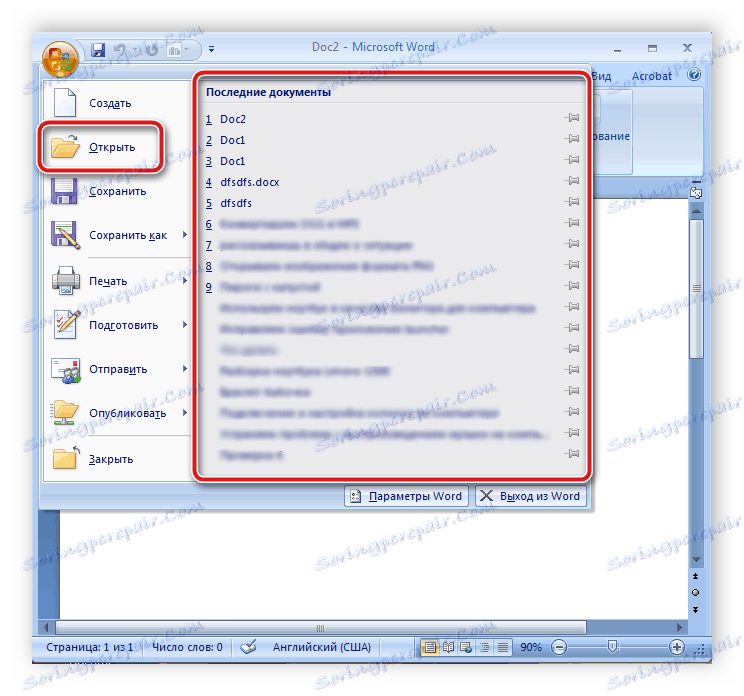
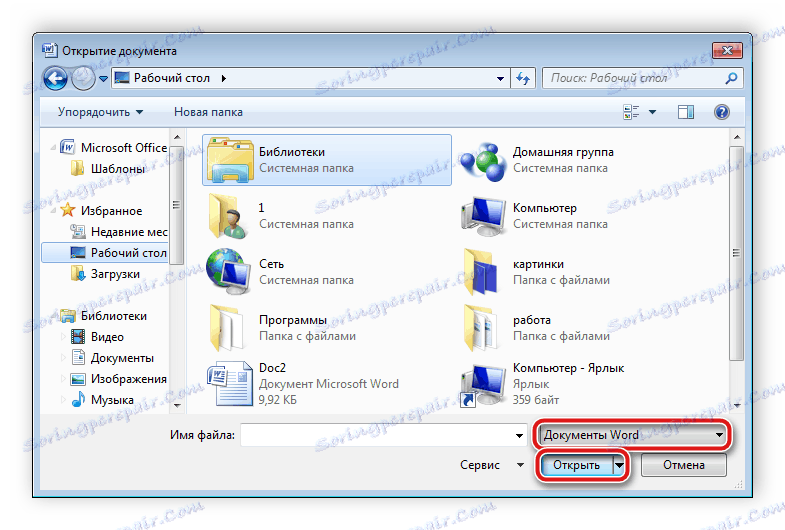
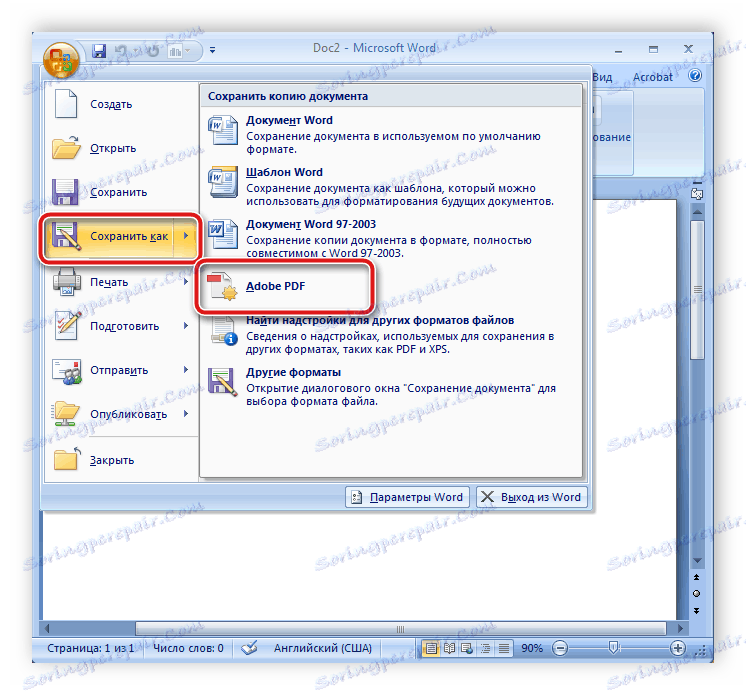
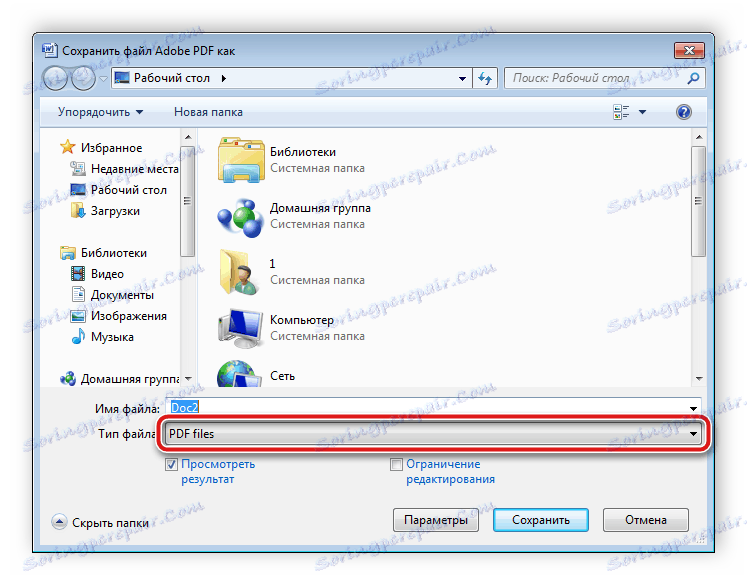

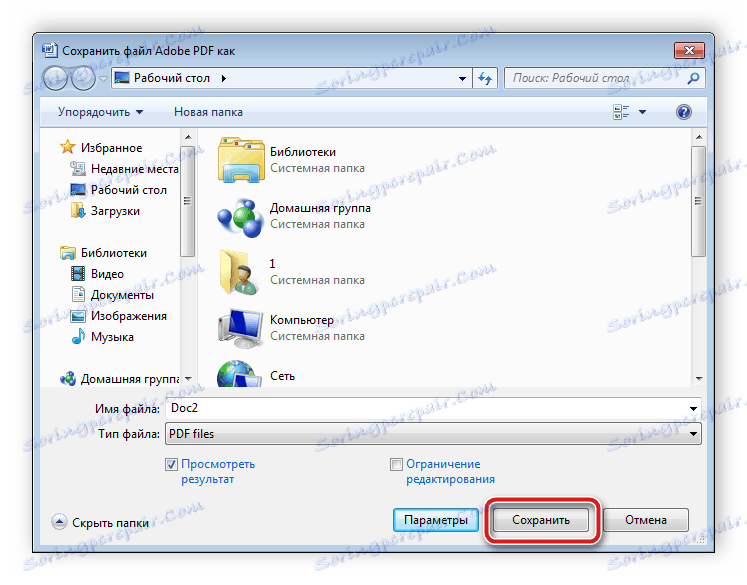
يمكنك الآن الانتقال إلى المجلد الأخير حيث تم حفظ مستند PDF ، ثم متابعة تنفيذ التلاعب به.
كما ترى ، لا يوجد شيء معقد في تحويل تنسيق DOCX إلى PDF ، يتم تنفيذ جميع الإجراءات في بضع دقائق فقط ولا تتطلب معرفة إضافية أو مهارات إضافية من المستخدم. نوصي بالتركيز على مقالتنا على الرابط أدناه ، إذا كنت بحاجة إلى عكس تحويل PDF إلى مستند Microsoft Word.
مزيد من التفاصيل: كيفية تحويل وثيقة PDF إلى Microsoft Word